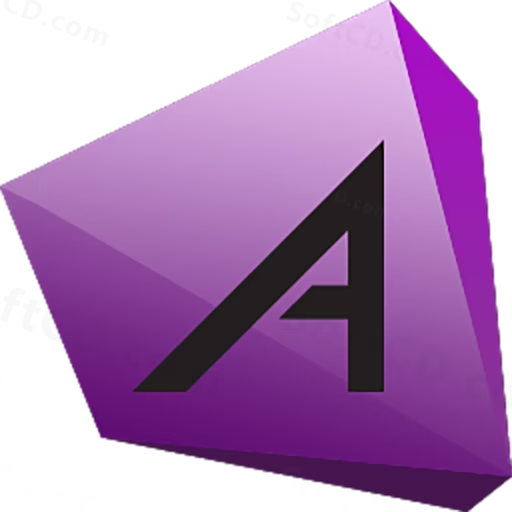
软件介绍:
Adams 全称为 MSC Adams ,原名为 Mechanical Dynamics, Inc. (MDI) Adams ,是由美国 MSC Software 公司开发的一款多体动力学仿真软件。主要用于机械系统的运动学和动力学仿真、多体系统分析以及虚拟样机测试。其优点包括强大的仿真功能、支持复杂机械系统分析、高效的虚拟样机测试、丰富的插件和扩展模块以及与其他 CAE 软件的集成,广泛应用于汽车、航空航天、机械制造、电子产品、医疗器械等领域。
当前版本主要功能&新增功能:(以下信息来源于网络,仅供参考)
首次发布日期: 2018 年 12 月
- 高级动力学仿真优化: 进一步提升了复杂系统的仿真速度和精度,支持超大规模模型。
- 虚拟样机测试升级: 新增了更真实的物理仿真功能,提升测试结果的精确性。
- 模块化建模改进: 优化了建模工具,支持更高效的模型创建和编辑。
- 高级优化工具: 增强了优化模块,支持更复杂的参数优化和实时调整。
- 无缝 CAE 集成: 与 MSC Nastran、Patran 等软件的集成更加流畅,数据交互更高效。
- 用户界面优化: 改进了交互设计,操作更直观,效率更高。
安装教程:
温馨提示:
- 安装前请关闭电脑里的杀毒软件和防火墙(Win10 系统还需要关闭 Defender),具体关闭方法可通过网络搜索。
- 建议安装全程断开网络,否则可能导致破解不成功。
- 安装前请检查计算机名和用户名是否为中文,若为中文,请勿安装,否则软件可能无法正常打开。
注意事项:
- 确保系统满足 Adams 2019 的最低硬件要求(如 8GB 内存和 15GB 可用磁盘空间)。
- 安装过程中不要随意中断,以免导致文件损坏。
开始安装:
1、打开下载的 Adams 软件安装包,鼠标右击压缩包,选择【解压到当前文件夹】:
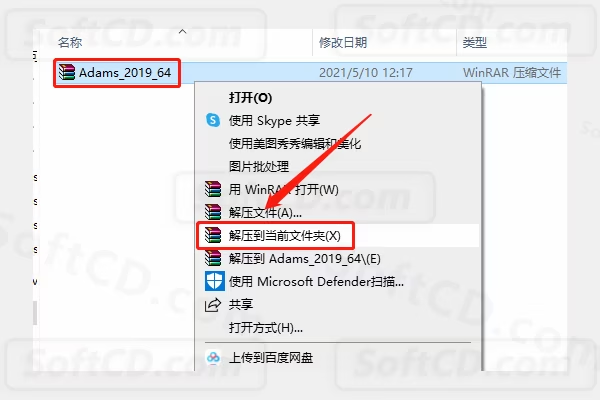
2、等待压缩包解压完成:
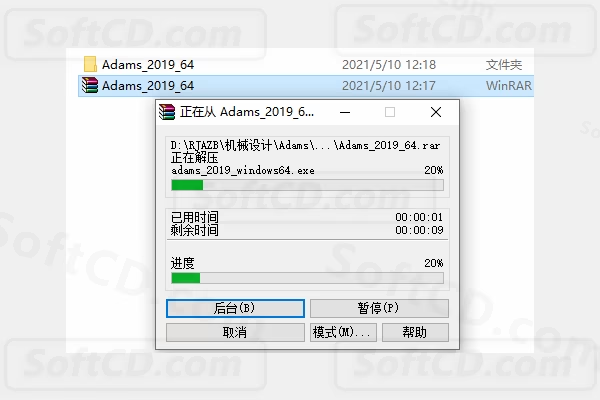
3、打开解压的【Adams_2019_64】文件夹:
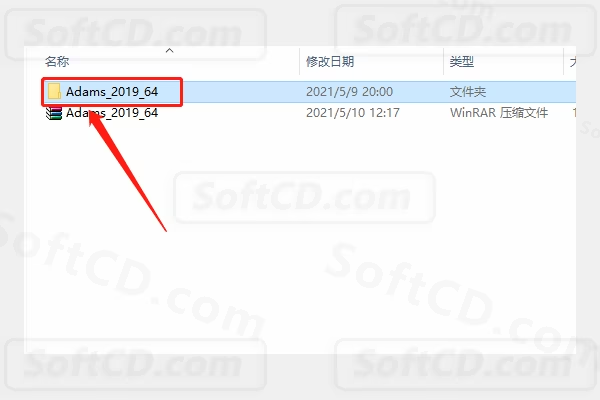
4、打开【Crack】文件夹:
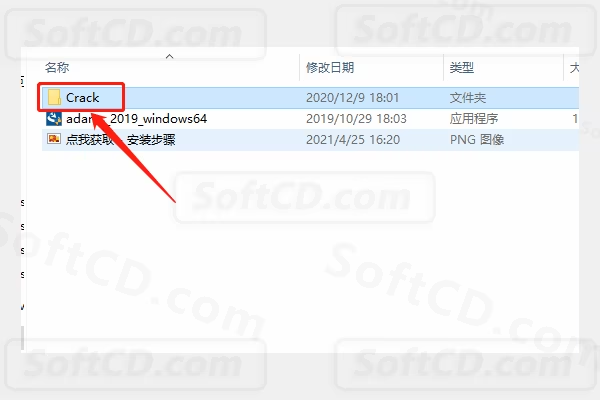
5、鼠标右击【MSC_Calc_20190228】许可证生成器,选择【以管理员身份运行】:
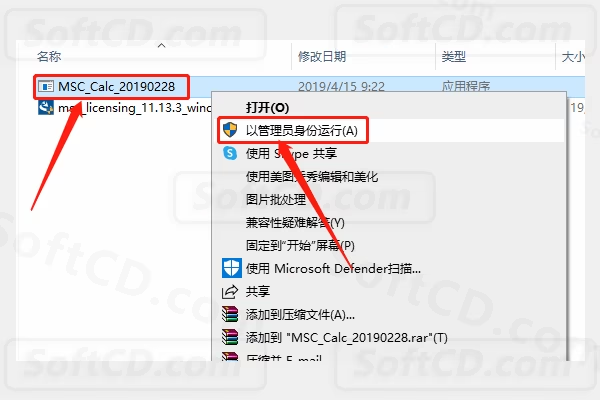
6、许可证生成器打开界面如下图所示:
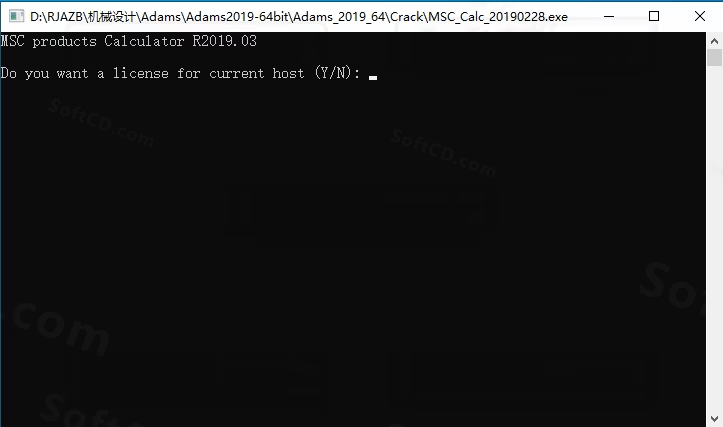
7、输入【Y】,然后点击键盘上的回车键:
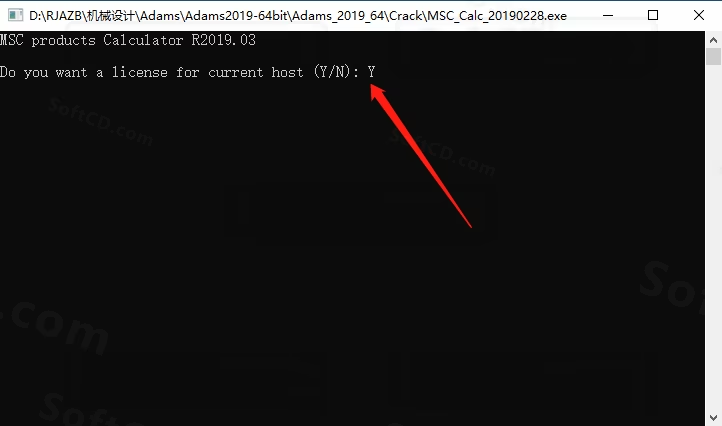
8、显示【Press any key···】,然后关闭许可证生成器:

9、返回到【Crack】文件夹中,可以看到生成的【license】许可证文件:

10、开始安装许可证:鼠标右击【msc_licensing_11.13.3_windows64】许可证安装程序,选择【以管理员身份运行】:
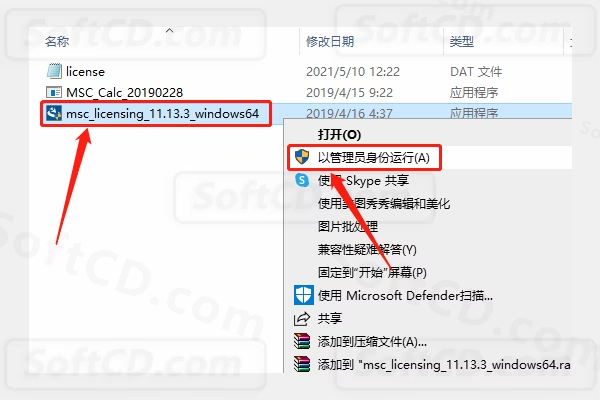
11、安装程序初始化中:
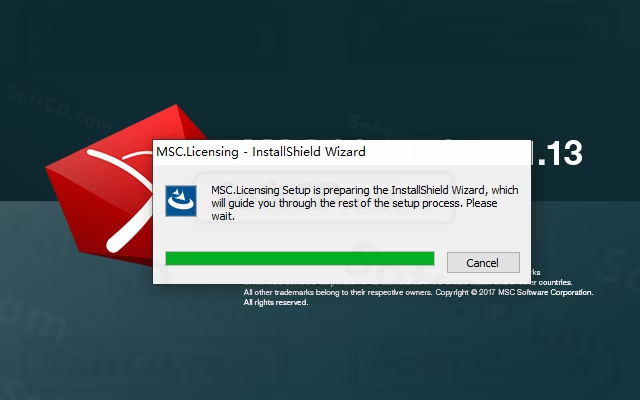
12、点击【Next】:
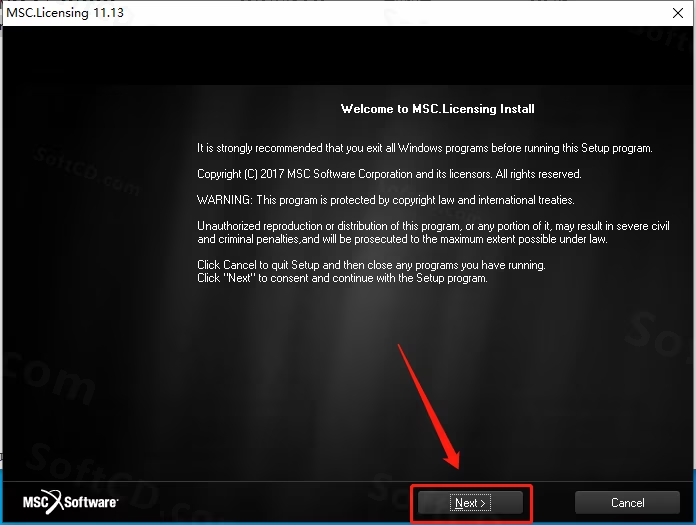
13、点击【Next】:
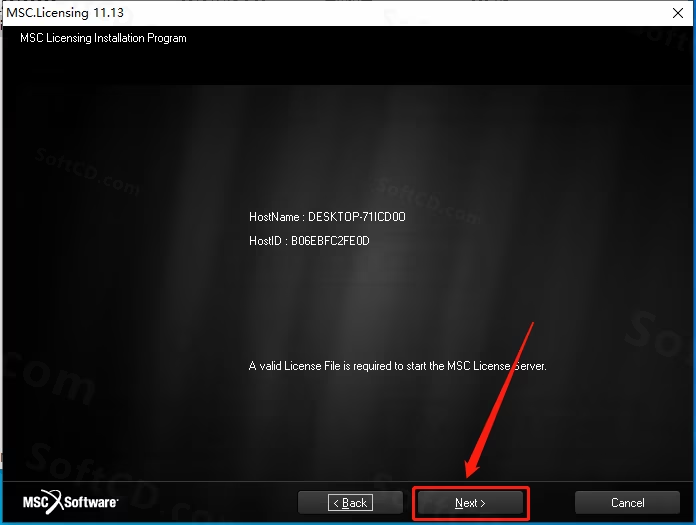
14、选择【Install MSC License······】,然后点击【Next】:
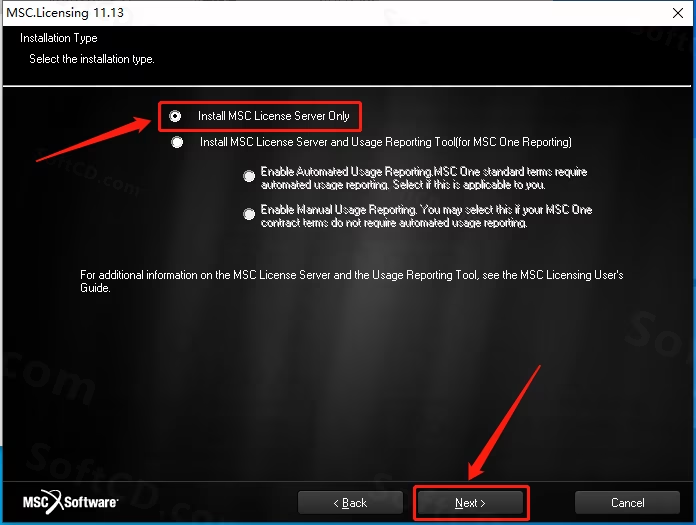
15、保持默认安装路径,直接点击【Next】:

16、这里需要找到之前修改的许可证文件【license】,点击【Browse】:
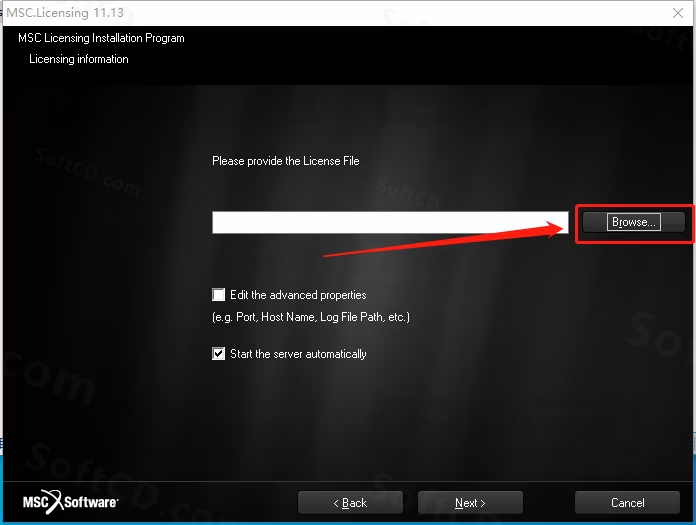
17、打开解压的【Adams_2019_64】文件夹:
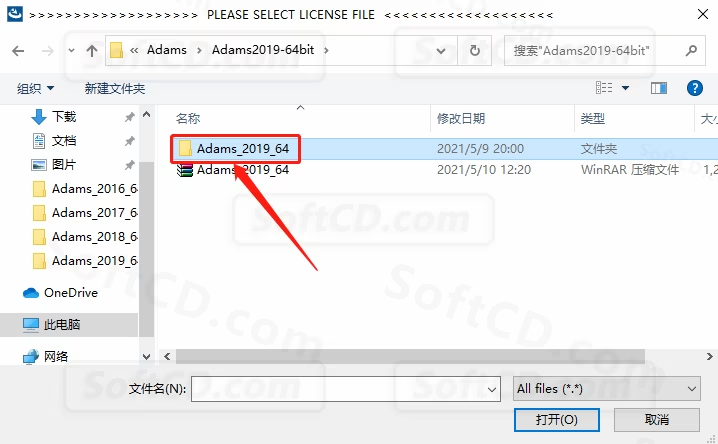
18、打开【Crack】文件夹:
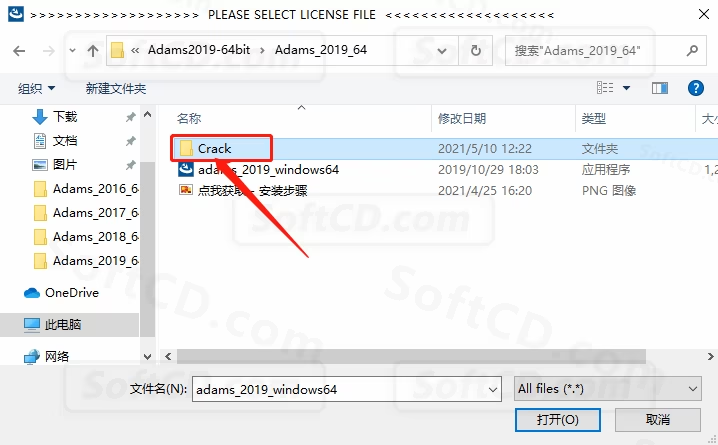
19、选中【license】许可证文件,然后点击【打开】:
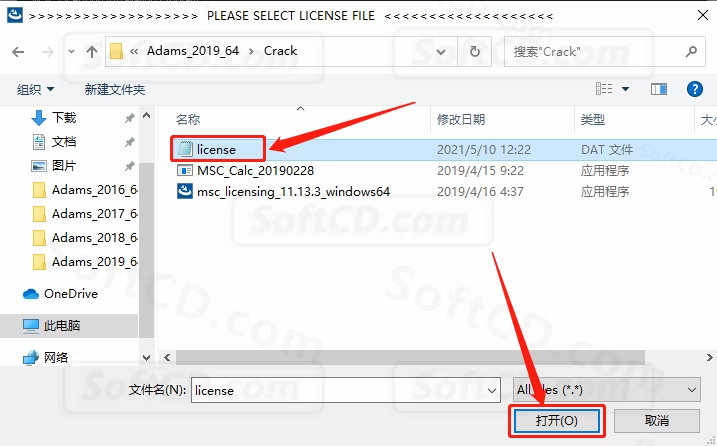
20、点击【Next】:
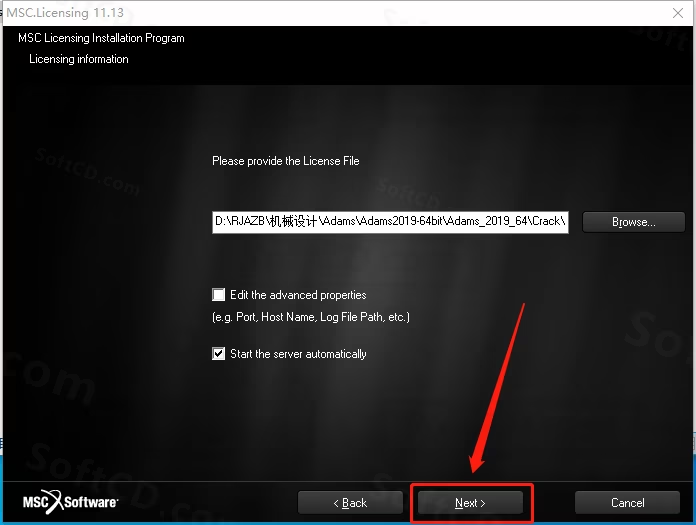
21、点击【Next】:
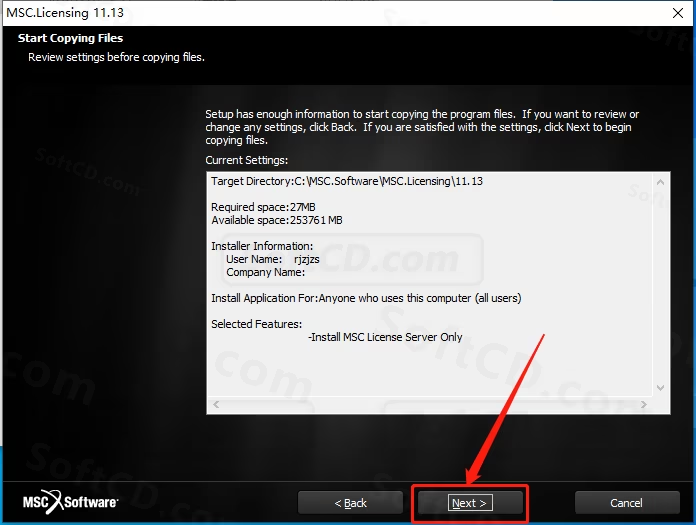
22、点击【确定】:
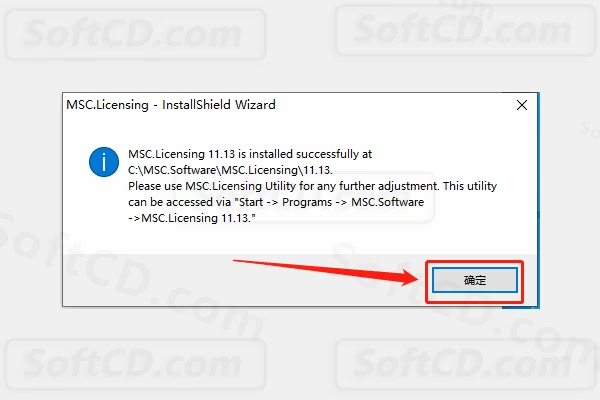
23、点击【Finish】:
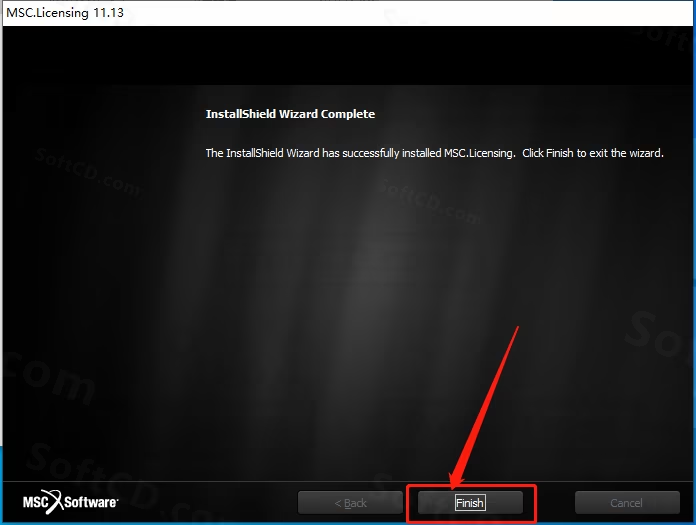
24、开始安装 Adams 主程序:返回到解压的【Adams_2019_64】文件夹中,鼠标右击【adams_2019_windows64】安装程序,选择【以管理员身份运行】:
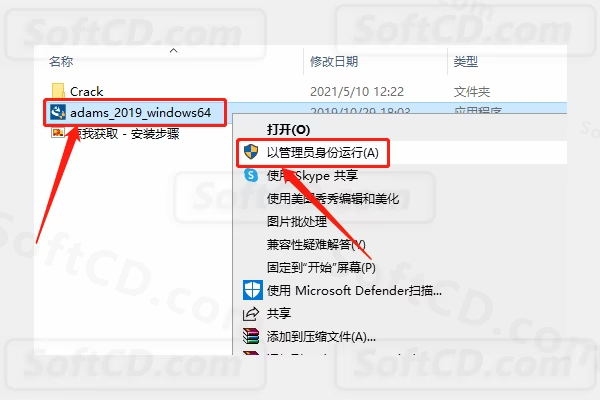
25、安装程序初始化中:
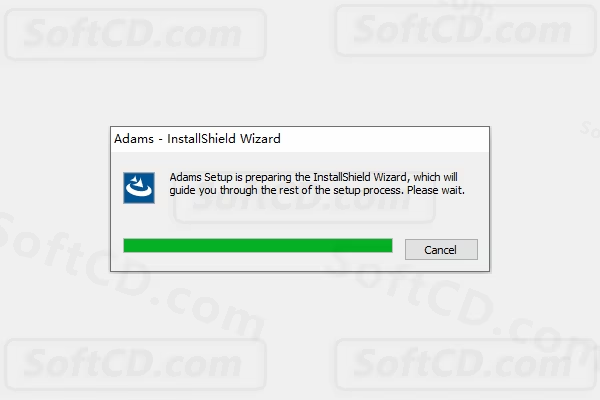
26、选择【English】,然后点击【Next】:
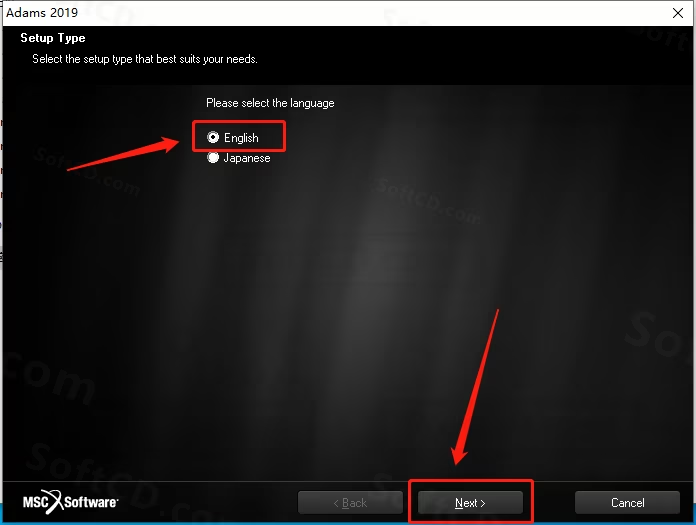
27、点击【I Accept】:
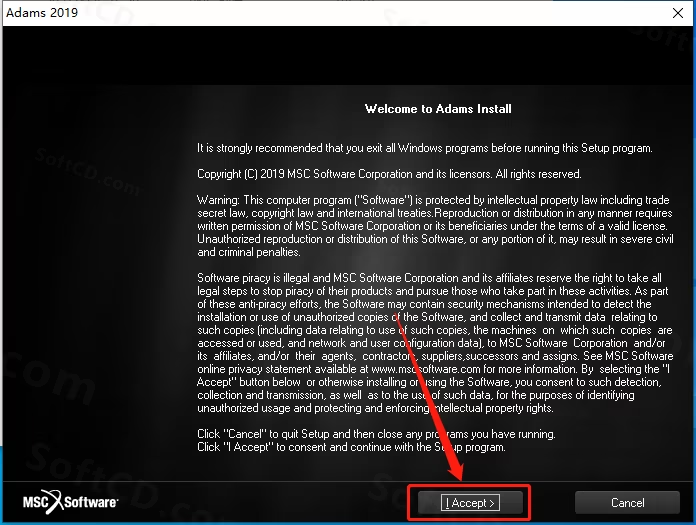
28、填写用户信息,可随意填写,然后点击【Next】:
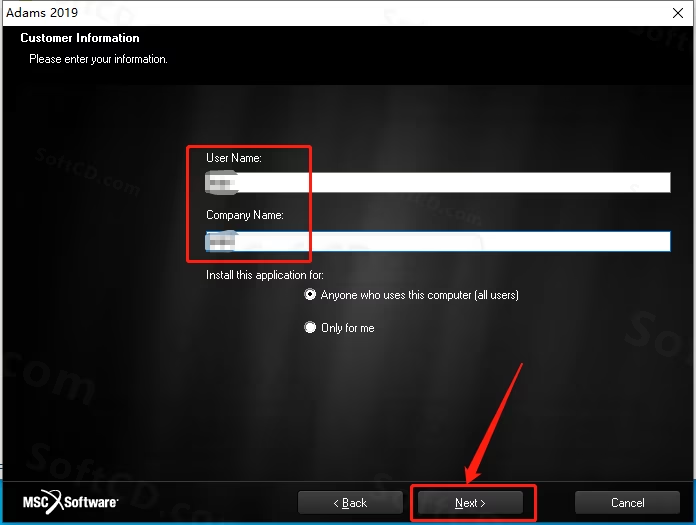
29、选择【Full】,然后点击【Browse】设置 Adams 软件的安装路径:
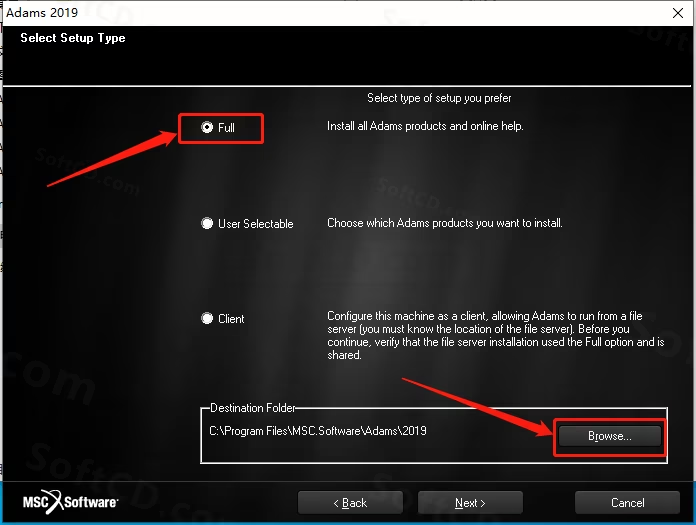
30、Adams 软件默认安装路径为系统 C 盘:
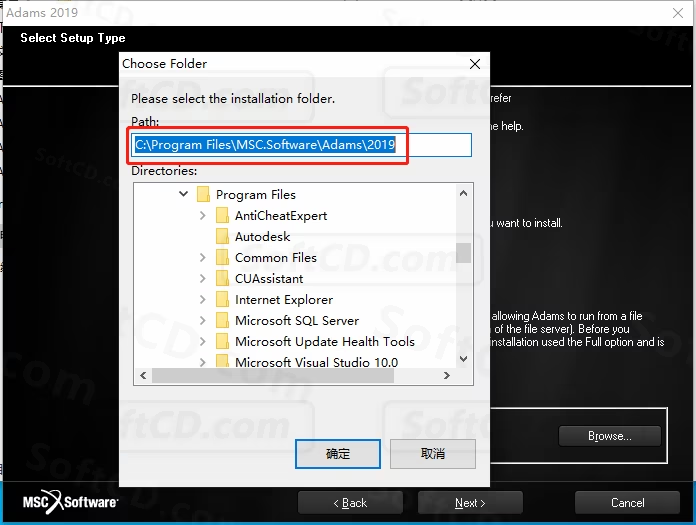
31、直接将 C 改为 D 即可,然后点击【确定】:
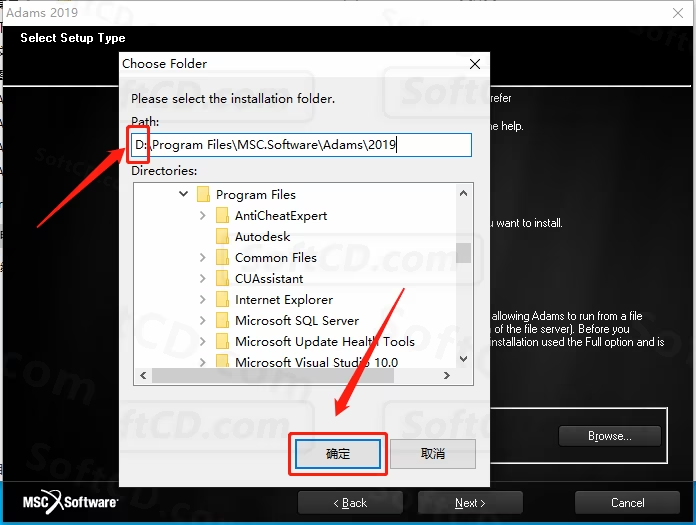
32、设置好安装路径后点击【Next】:
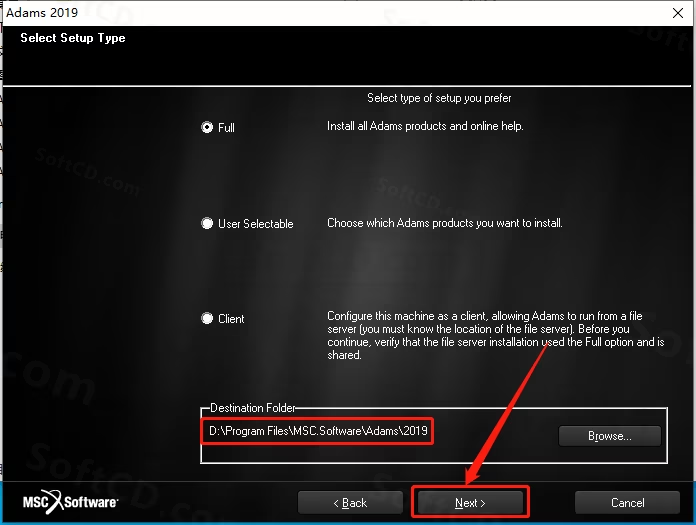
33、点击【Next】:
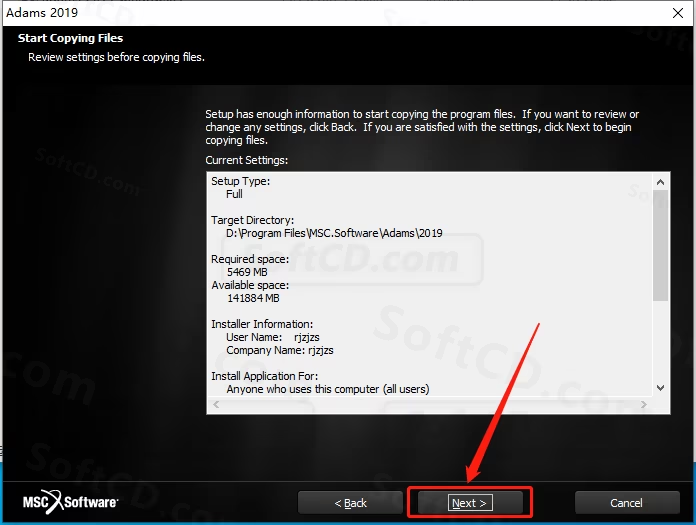
34、等待 Adams 软件安装进度完成:
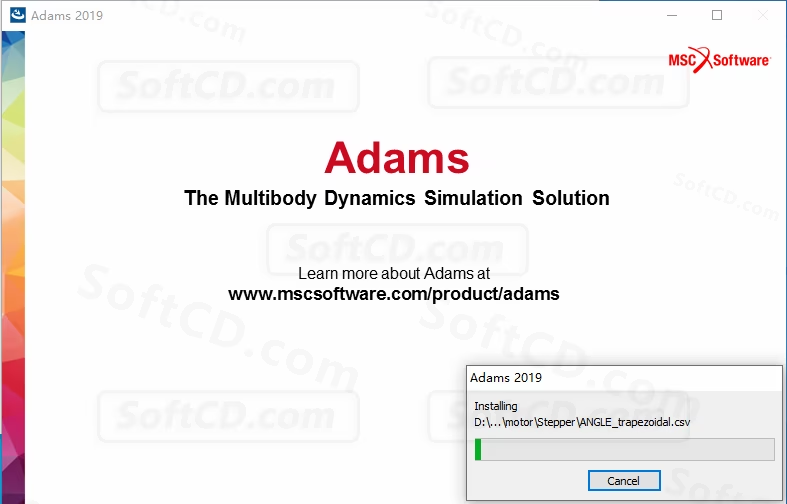
35、安装进度完成后会弹出如下图所示的界面,这里需要找到之前安装的许可证,点击【Browse】:
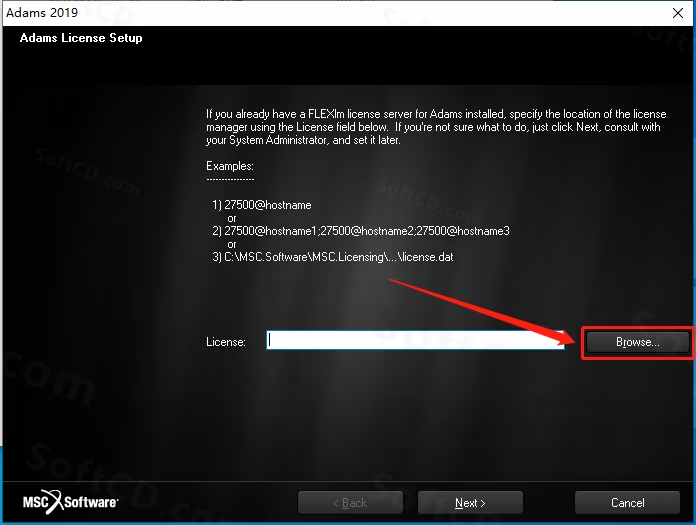
36、打开系统 C 盘:
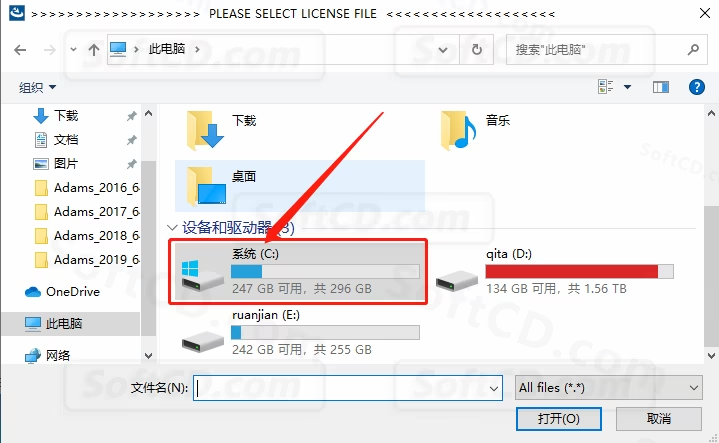
37、打开【MSC.Software】文件夹:
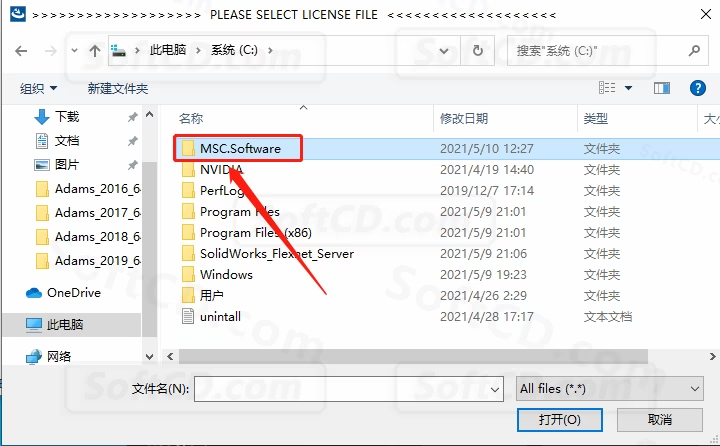
38、打开【MSC.Licensing】文件夹:
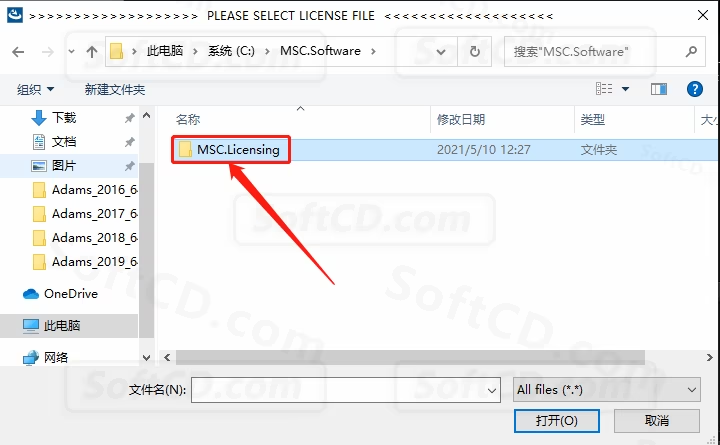
39、打开【11.13】文件夹:
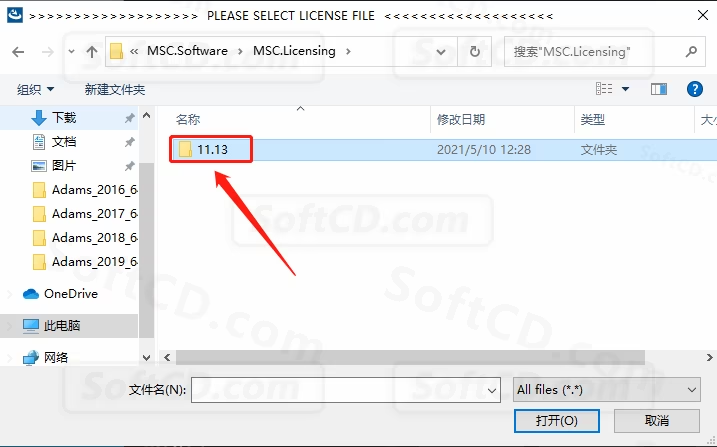
40、打开的文件夹路径如下图所示:
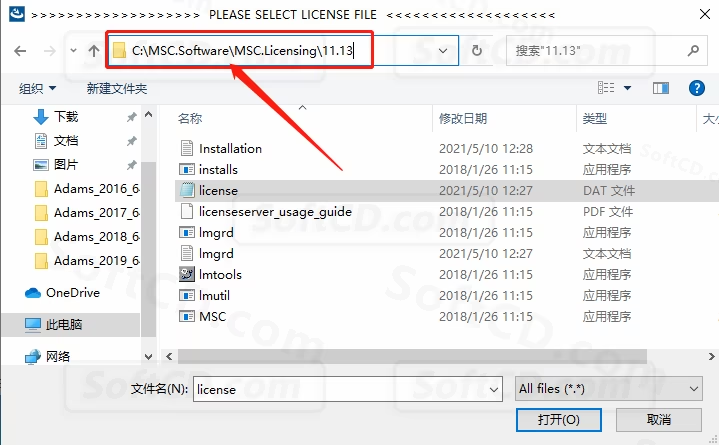
41、选中【license】许可证文件,然后点击【打开】:
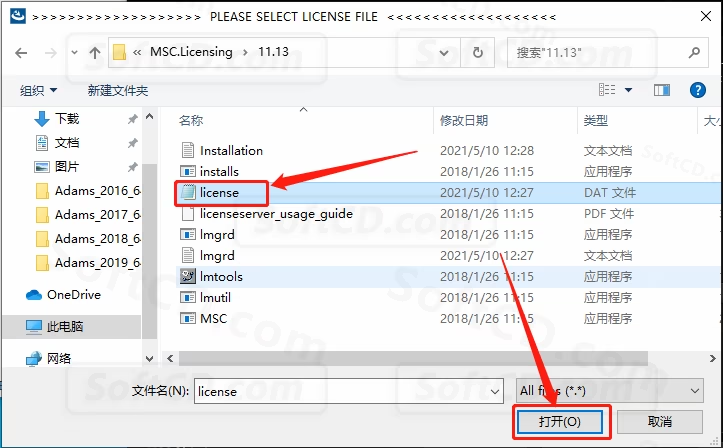
42、选择好许可证文件后点击【Next】:
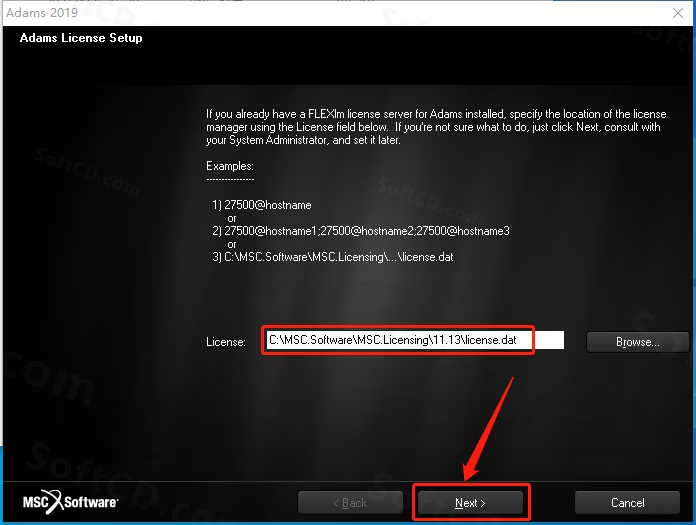
43、点击【Next】:
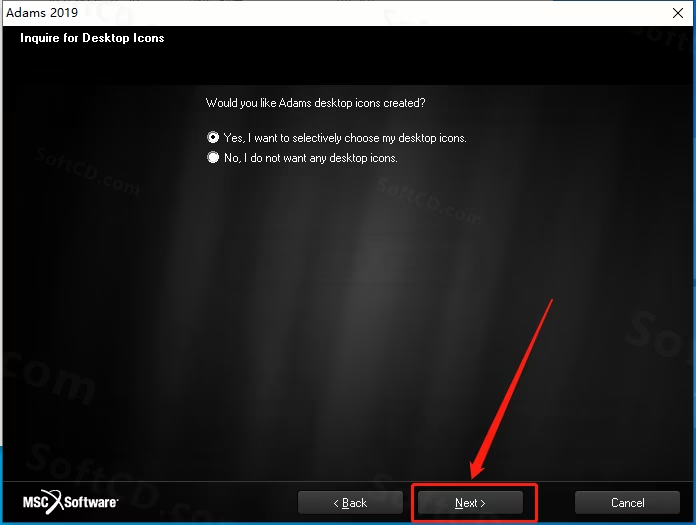
44、点击【Next】:
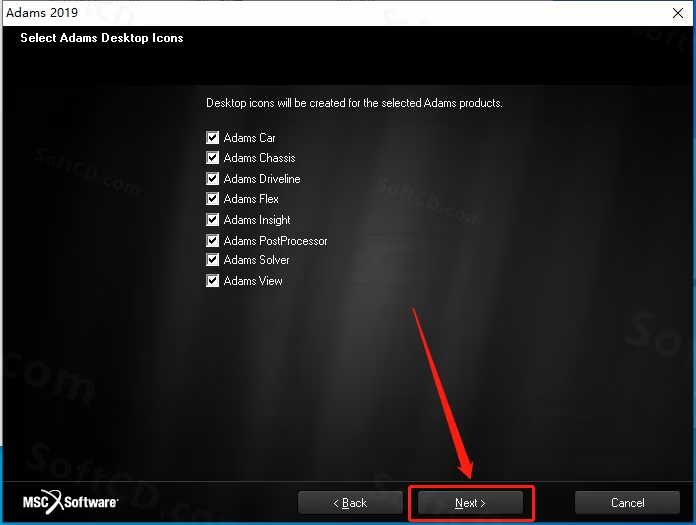
45、点击【Next】:
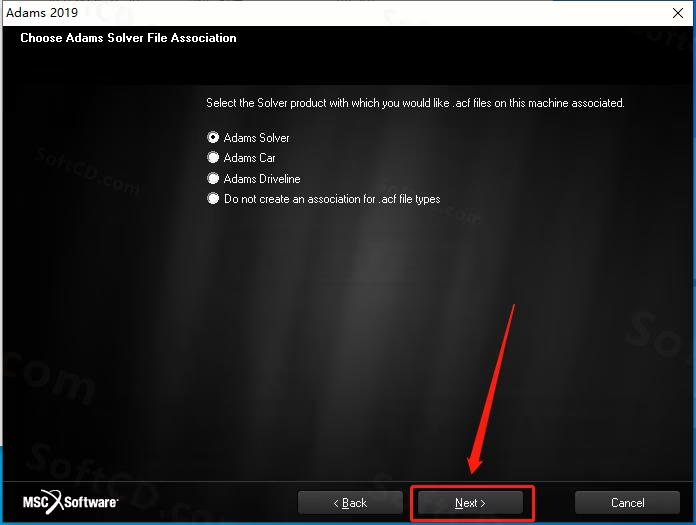
46、等待一会:
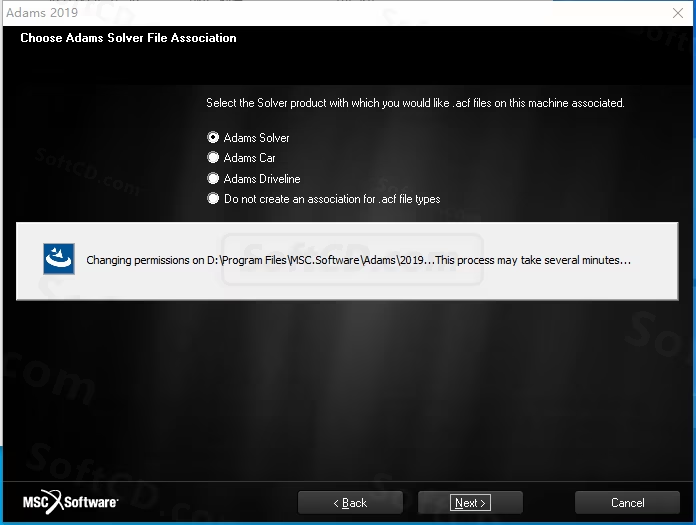
47、点击【Finish】:
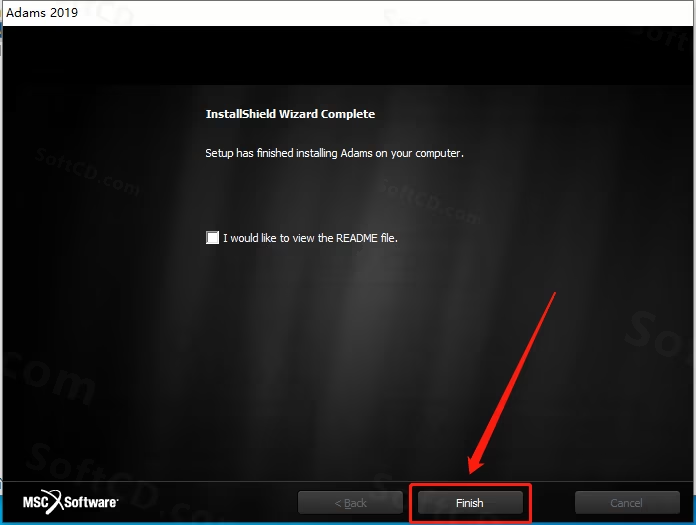
更改为中文版:
1、在桌面上鼠标右击【此电脑】,然后点击【属性】:
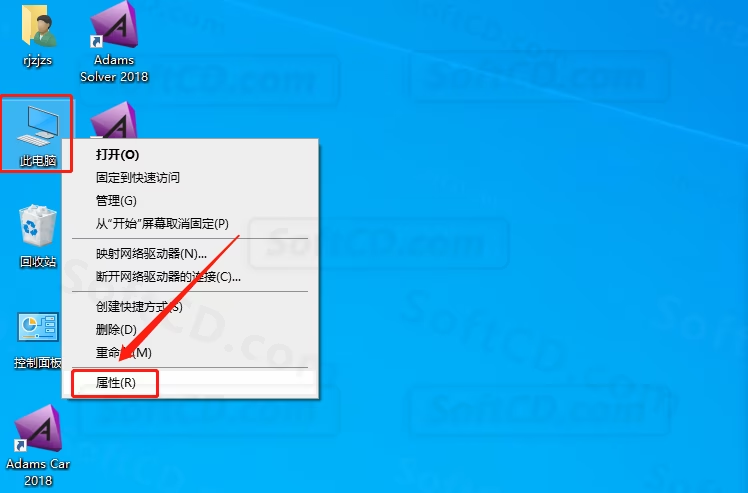
2、点击【高级系统设置】:
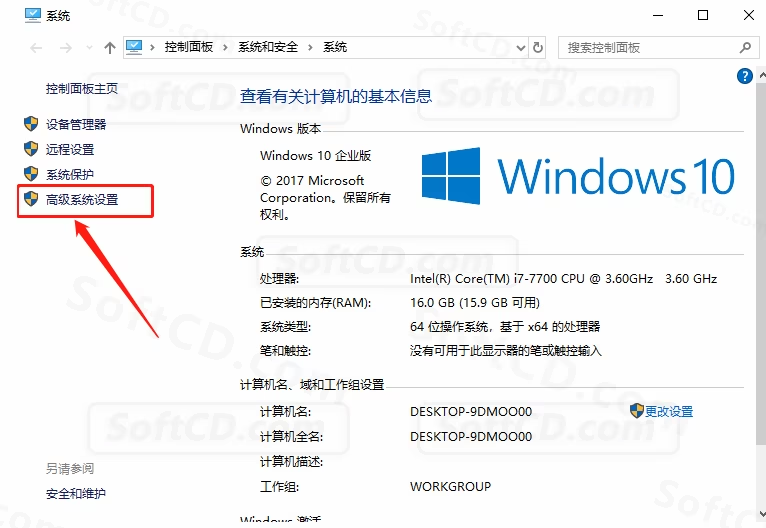
3、点击【高级】,然后点击【环境变量】:
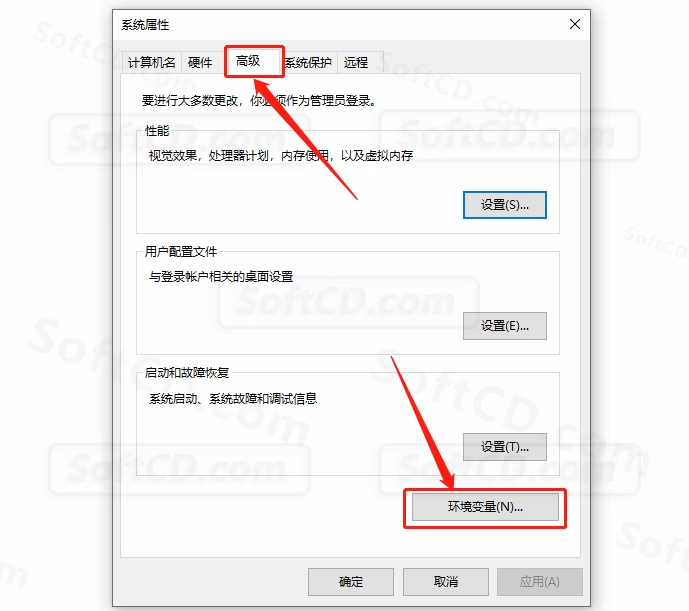
4、点击【新建】:
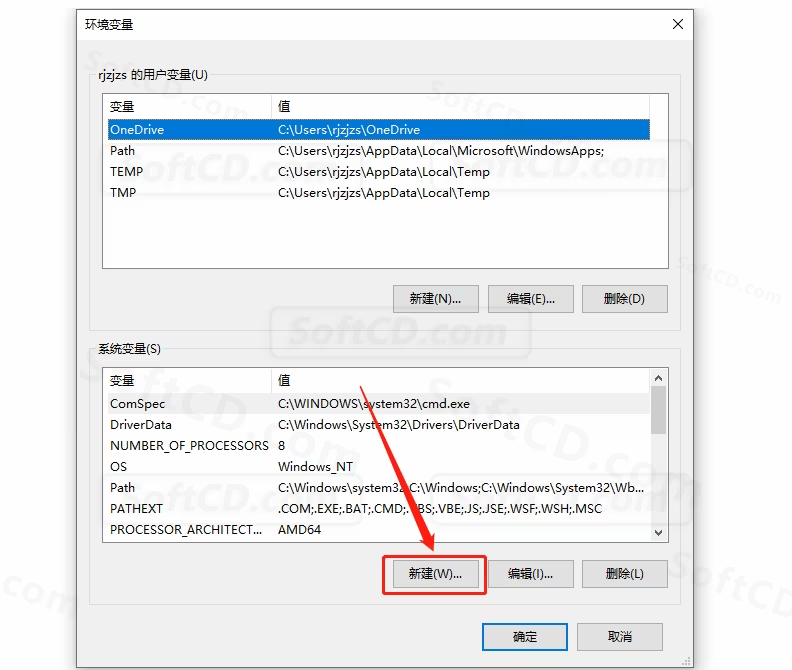
5、在变量名处输入【ADAMS_GUI_LOCALE】,变量值处输入【Chinese】,然后点击【确定】 (建议使用快捷键【Ctrl + C】和【Ctrl + V】复制粘贴) :
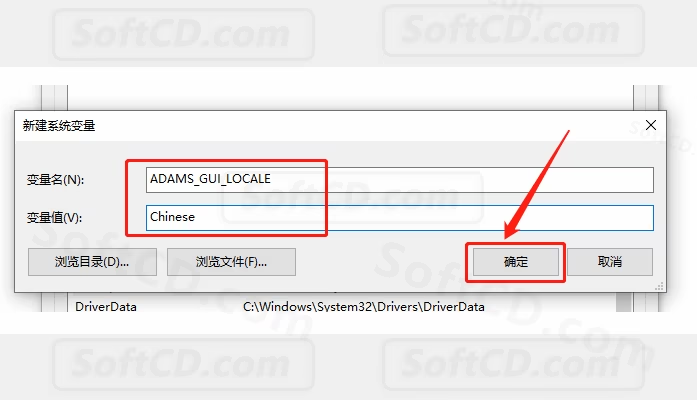
6、点击【确定】:
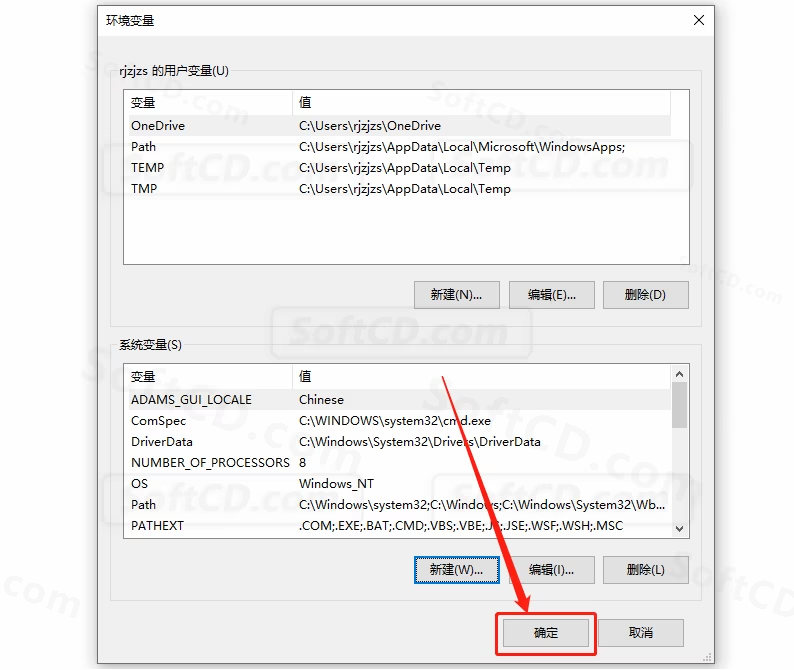
7、点击【确定】:
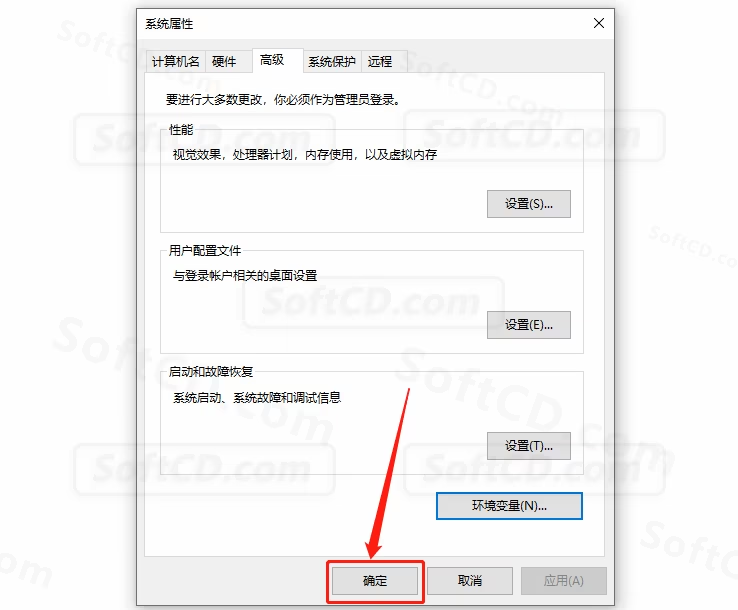
8、在桌面上打开安装好的 Adams 软件:
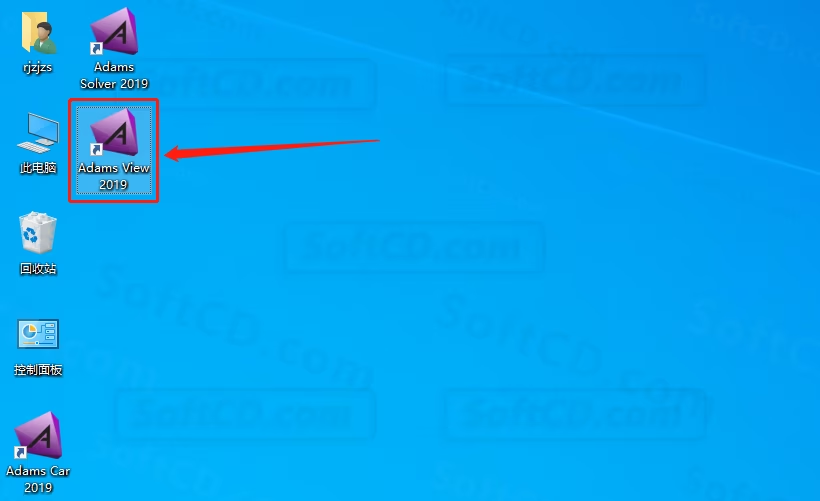
9、安装完成,软件打开界面如下图所示:
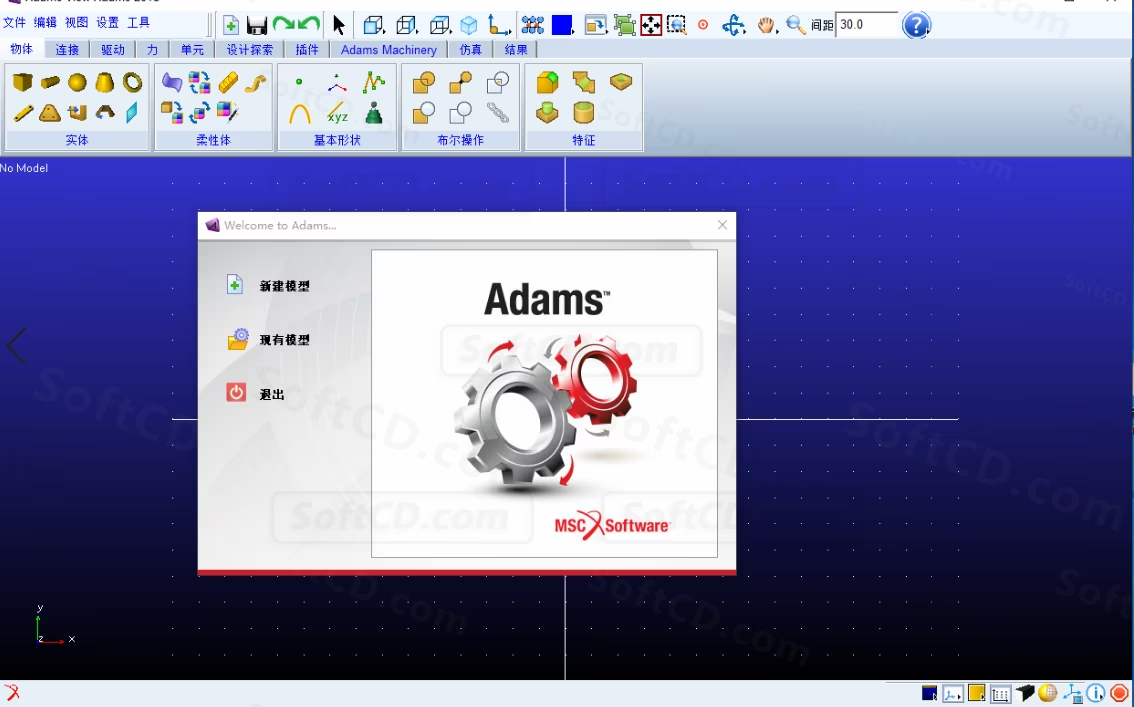
常见问题:
1、Adams 安装后无法启动或提示许可证错误?
- 请检查许可证文件是否正确生成并放置在指定路径,确保生成过程无误。
2、软件运行时界面显示英文?
- 请确认是否正确设置了环境变量【ADAMS_GUI_LOCALE】为【Chinese】,并重启电脑后再次尝试。
3、安装过程中卡顿或报错?
- 建议关闭所有杀毒软件和防火墙,断开网络连接后重新安装。
由于时效性,部分软件安装失败/无法使用等请在评论区留言或点此求助以便我们及时更新版本。
软件整理/服务器维护不易,若您成功安装,可将本站分享给更多小伙伴支持本站哦~
 Windows
Windows![[Win]MSC Adams 2020 for Win64bit位简体中文版软件下载破解版注册机激活码破解补丁许可证Crack文件附详细图文安装教程免费下载](https://assets.softcd.com/wp-content/cache/2023/03/14670_001.avif)

![[Win]MSC Adams 2018 for Win64bit位简体中文版软件下载破解版注册机激活码破解补丁许可证Crack文件附详细图文安装教程免费下载](https://assets.softcd.com/wp-content/cache/2023/03/14555_001.avif)
![[Win]MSC Adams 2017 for Win64bit位简体中文版软件下载破解版注册机激活码破解补丁许可证Crack文件附详细图文安装教程免费下载](https://assets.softcd.com/wp-content/cache/2023/03/14498_001.avif)
![[Win]MSC Adams 2016 for Win64bit位简体中文版软件下载破解版注册机激活码破解补丁许可证Crack文件附详细图文安装教程免费下载](https://assets.softcd.com/wp-content/cache/2023/03/14440_001.avif)
![[Win]MSC Adams 2015 for Win64bit位简体中文版软件下载破解版注册机激活码破解补丁许可证Crack文件附详细图文安装教程免费下载](https://assets.softcd.com/wp-content/cache/2023/03/14379_001.avif)
![[Win]MSC Adams 2014 for Win32bit位&64bit位简体中文版软件下载破解版注册机激活码破解补丁许可证Crack文件附详细图文安装教程免费下载](https://assets.softcd.com/wp-content/cache/2023/03/14315_001.avif)

评论0